创建Android虚拟设备(AVD)
AVD的全称为:Android Virtual Device,就是Android运行的虚拟设备,他是Android的模拟器识别。建立的Android要运行,必须创建AVD,每个AVD上可以配置很多的运行项目。
首先我们选择窗口,然后选择Android SDK and AVDManager,点击后出现一个窗口,如下图:
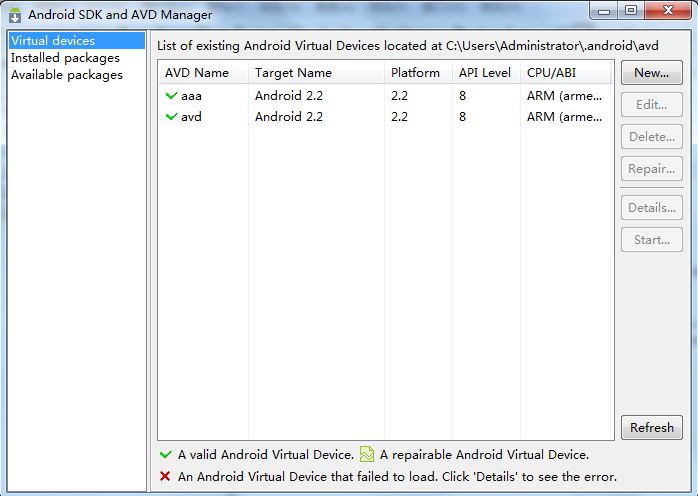
这里我们说明一下,中间本来应该是空的,因为我已经创建好了两个了所以会有两个。然后点击右边的New按钮,出现如图的窗口:

AVD name:是要填写的虚拟机名称,这个自己随便取名就行了,要纯英文和数字组成
Device:这里是要选择模拟的设备,一般选择3.2*QVGA(ADP2)(320*480: mdpi)这个是模拟一个手机型号,由于是模拟器,个人建议选择320*480,
Target:是选择模拟器要摸你的安卓系统的版本,看楼主要开发什么版本系统上的东西了,目前4.0是主流选Android4.0.3 API 15
CPI/ABi: 是模拟器模拟的CPU型号,这里选ARM,arm是手机的CPU型号
keyboard和skin: 可以默认勾选,表示模拟器的界面上显示什么元素,这个不影响模拟器使用,因为安卓是触屏的
Front camera 和 back camera :表示是否模拟前置和后置摄像头,这里建议不选,有时候选择了模拟器会打不开,这里就默认为None就可以了
RAM:表示模拟器内存,512M或者1024M或者更高,但是Google要求不超过1024,1024M以上会出现启动不了的问题
VM Heap:是模拟器每一个应用的最大内存空间分配一般这个越大模拟器运行速度越快,这个默认即可
Internal Storage: 表示模拟器模拟的手机芯片存储容量的大小,就是目前所说的手机"内存"事实上相当于电脑的硬盘,一般用来存放操作系统的,所以个人建议这里要大于1024M,因为4.0以上的操作系统默认要求512M内存以上,这个内存当然越大越好
SD Card: 选在size上,这个就是在默认目录里自动建立一个模拟SD卡的文件,SD卡的大小随意,也可以不填,不填代表不适用SD卡
Snapshot: 表示模拟器使不使用截图启动,这个功能可能会造成模拟器无法启动,但是勾选上模拟器的启动会加快,但是个人建议不勾选
Use Host GPU: 表示是否使用PC机的GPU模拟手机显卡,这里建议不勾选,有些显卡模拟后无法启动模拟器.
设置好各个选项后,点击确定即可。
补充:Snapshot的意思是“快照”。能够保存AVD关闭时的状态,然后再下一次启动的时候显示上一次关闭时的状态,类似缓存机制。使用“ Use Host GPU ”会使得AVD分辨率变高,而且更大更好看。使用“ Keyboard ”将会是你可以使用自己的硬件键盘输入。使用“ Skin ”,将会多出控制界面,如下图所示。






